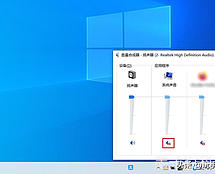无法启动Windows安全中心服务的解决方案
Windows安全中心服务是Windows操作系统中的一个重要功能,它负责监控和管理计算机的安全状态。然而,有时候我们可能会遇到无法启动Windows安全中心服务的情况,导致我们无法享受到系统提供的安全保护。下面将介绍一些常见的解决方案。
解决方案一:重新启动安全中心服务
有时候Windows安全中心服务可能会因为各种原因停止运行,我们可以尝试重新启动该服务来解决问题。具体操作步骤如下:
- 按下Win + R键打开运行对话框,输入services.msc并按下回车键。
- 在服务列表中找到“Windows安全中心”服务,并右键点击选择“重新启动”。
- 等待服务重新启动后,尝试再次打开Windows安全中心看是否能正常运行。
解决方案二:检查相关服务是否正常运行
Windows安全中心服务依赖于一些其他服务的正常运行,如果这些依赖服务停止运行或出现问题,安全中心服务就无法启动。我们可以通过以下步骤检查相关服务是否正常运行:
- 按下Win + R键打开运行对话框,输入services.msc并按下回车键。
- 在服务列表中找到“Windows安全中心”服务并双击打开属性窗口。
- 在属性窗口的“依赖”选项卡中,查看列出的依赖服务是否都处于运行状态。如果有任何一个依赖服务未能正常运行,我们需要先修复该依赖服务的问题。
- 修复完依赖服务后,尝试重新启动Windows安全中心服务。
解决方案三:执行系统文件检查和病毒扫描
有时候Windows系统核心文件损坏或被恶意软件感染也会导致无法启动Windows安全中心服务。我们可以通过以下步骤进行系统文件检查和病毒扫描:
- 打开命令提示符,以管理员身份运行。
- 执行命令“sfc /scannow”来进行系统文件扫描和修复。
- 完成系统文件扫描后,运行杀毒软件对计算机进行全盘扫描,以排除病毒感染的可能性。
- 重启计算机后,尝试再次启动Windows安全中心服务。
通过以上解决方案,我们有很大的机会解决无法启动Windows安全中心服务的问题。如果以上方法都无效,建议进行系统备份并联系专业技术支持人员进行进一步的故障排除。